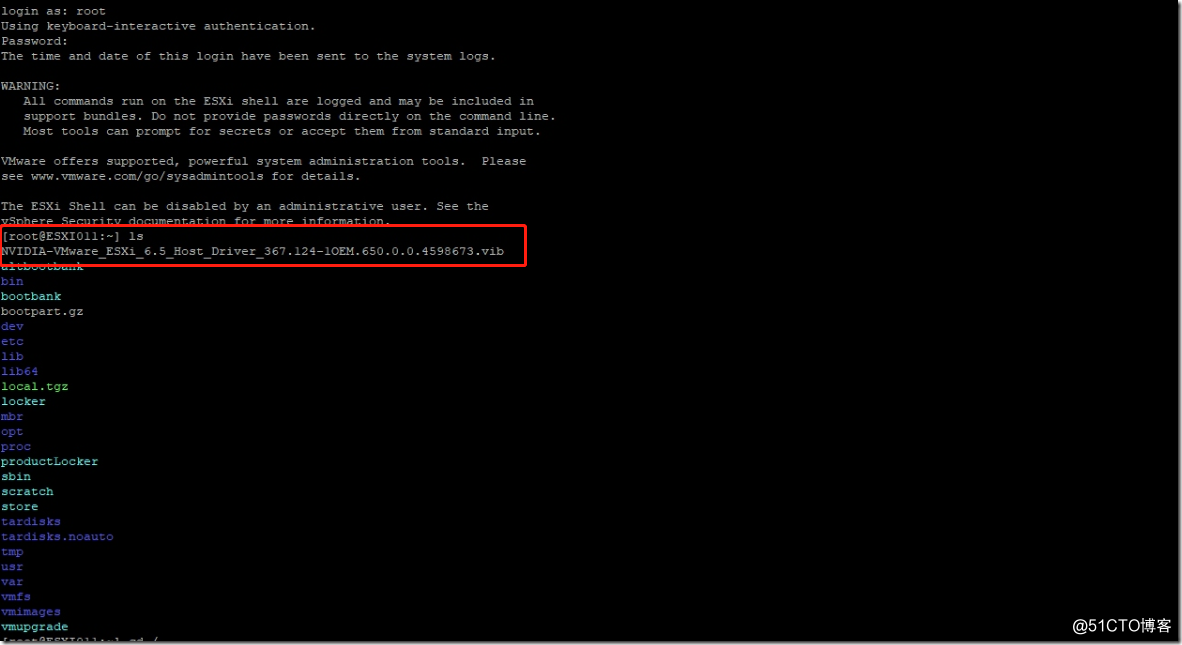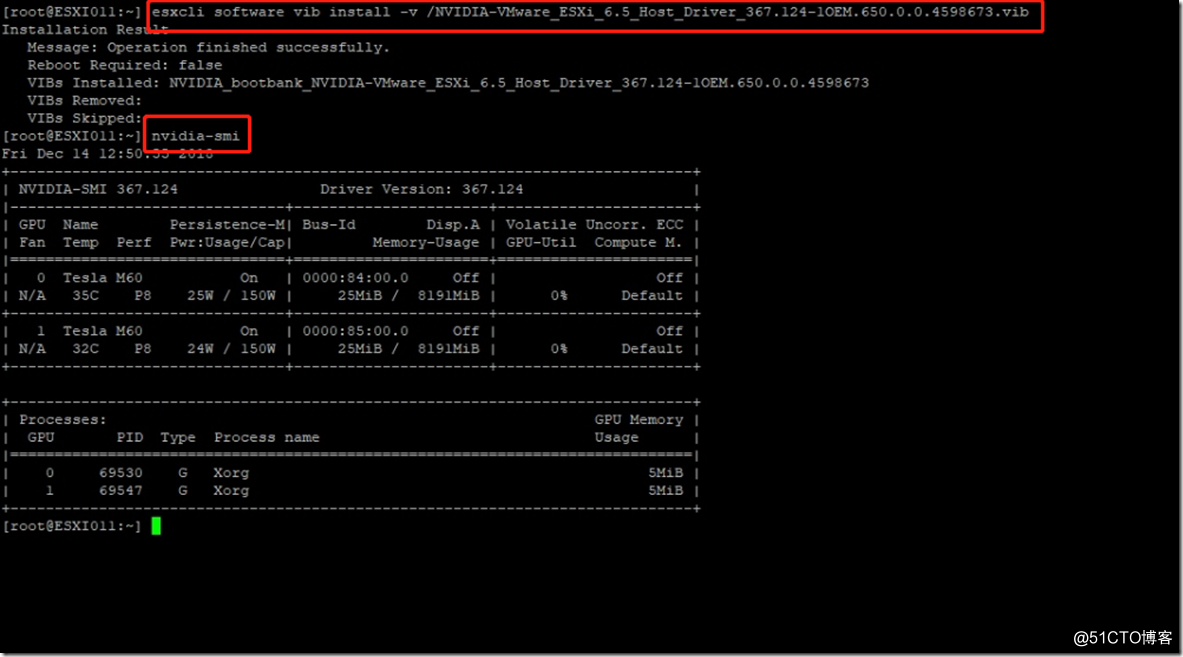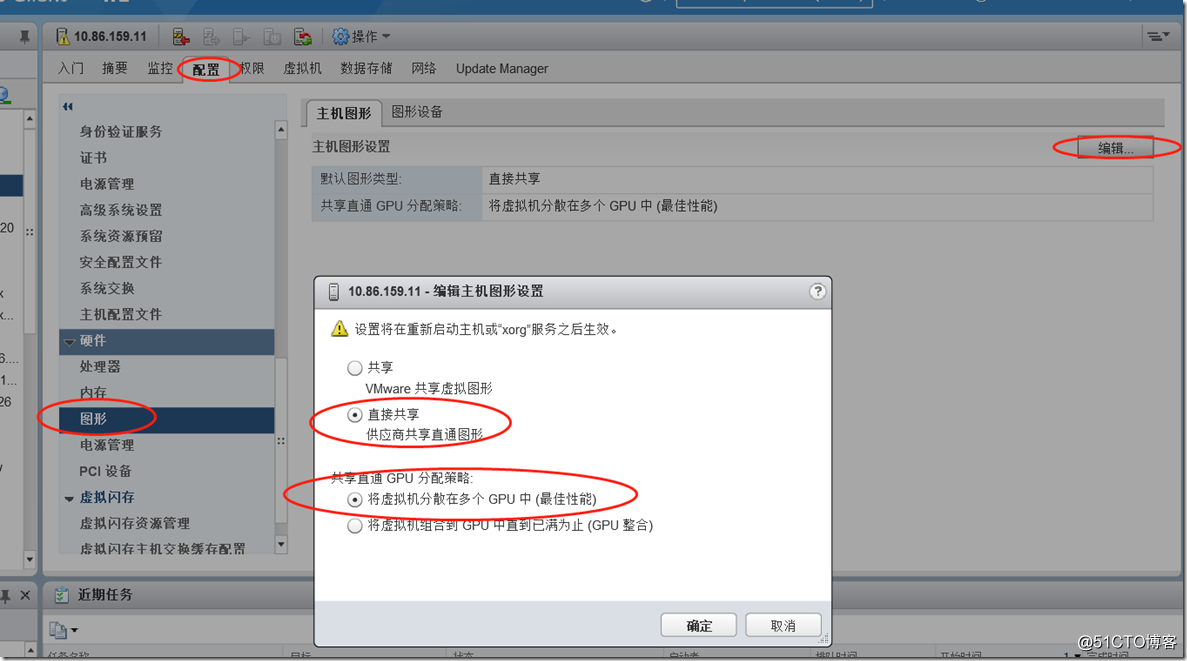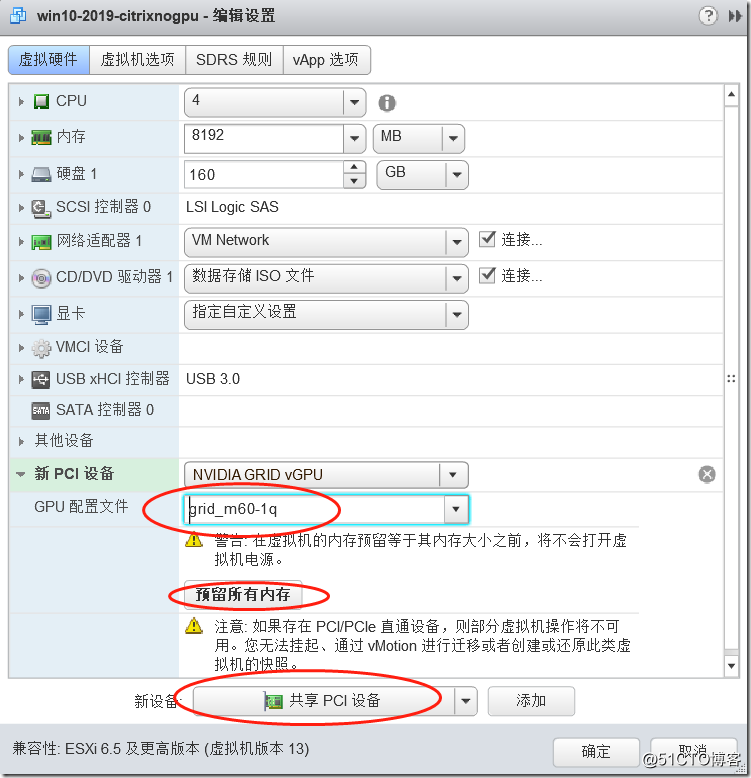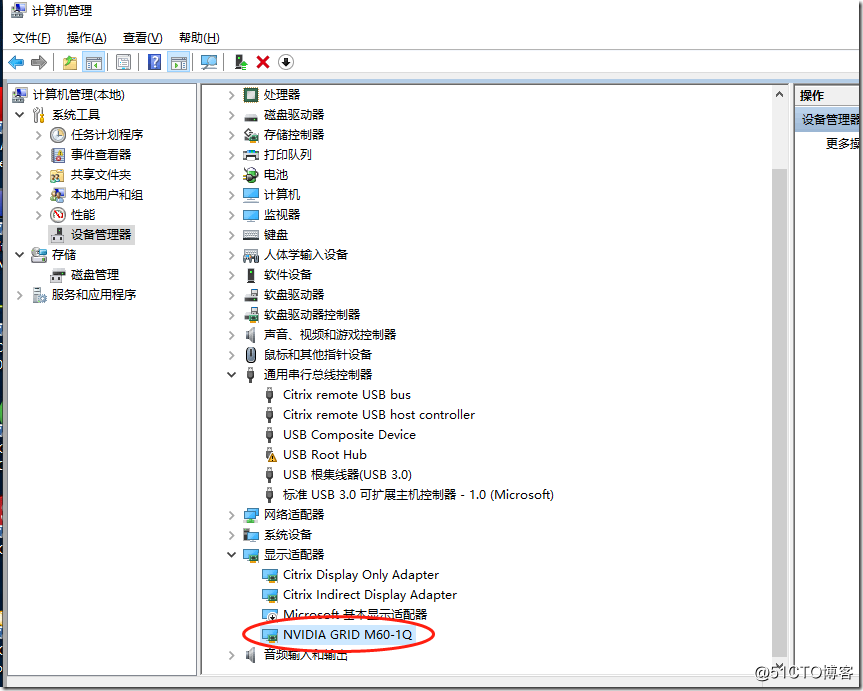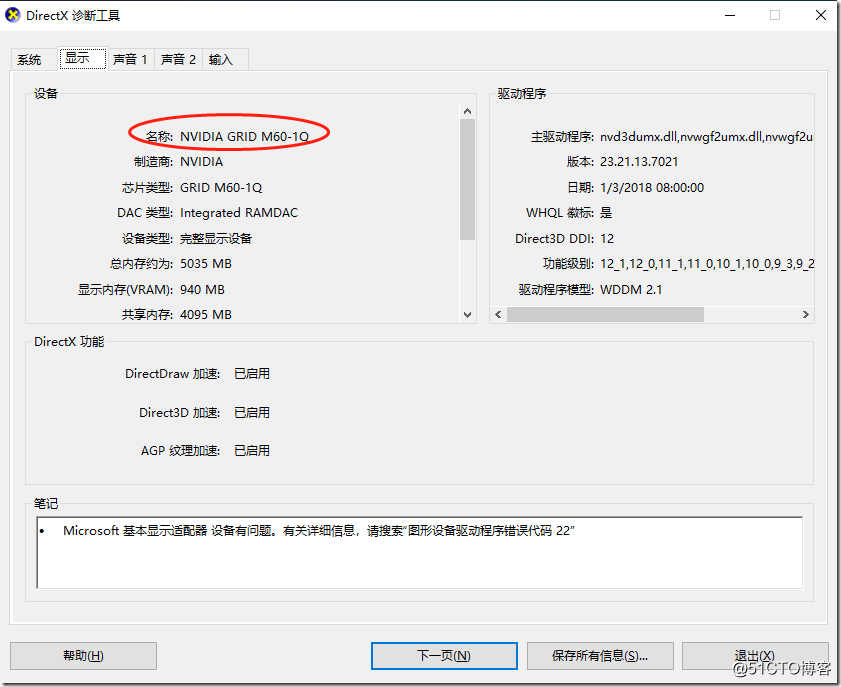下载Nvidia VIB包,然后上传到ESXi,使用SSH查看
备注:ESXi先进入维护模式
输入esxcli software vib install –v /NVIDIAXXXXXX
安装完成后输入nvidia-smi查看显卡状态,如下图安装已完成,重启下ESXi
用vCenter管理ESXi,在ESXi图形里面,将其设置为如下图所示,设置完成后建议重启下ESXi,显卡就可以进行分配了。
虚拟机需要关机才能加PCI共享设备,选择型号,预留所有内存
加了PCI共享设备后就无法进行vMotion和快照了,也无法从Console进入系统,只能靠远程桌面或VNC进入,所以在加显卡前先打开系统远程桌面。
安装完NVIDIA驱动就可以在设备管理器里面查看到显卡型号,通过dxdiag也可以查看到
备注:下面是安装显卡驱动时一些常用的命令,
引用自https://www.onlylucky.cn/archives/33
进入维护模式:vim-cmd hostsvc/maintenance_mode_enter
退出维护模式:vim-cmd hostsvc/maintenance_mode_exit
修改GPU图形模式
安装显卡驱动:esxcli software vib install -v directory/NVIDIA(显卡驱动目录)
更新显卡驱动:esxcli software vib update -v directory/NVIDIA(显卡驱动目录)
查看显卡进程:vmkload_mod -l | grep nvidia
查看显卡驱动:esxcli software vib list |grep NVIDIA
卸载显卡驱动:esxcli software vib remove –vibname=驱动名称 or esxcli software vib remove -n 驱动名称
以下提供一个简单的方法快速判读GPU的模式。在服务器虚拟化层我们执行如下命令,检查GPU卡当前的模式。
[root@xsm60 ~]# lspci -n | grep 10de
0000:04:00.0 Class 0300: 10de:13f2 [vmgfx6]
0000:05:00.0 Class 0300: 10de:13f2 [vmgfx7]
其中10de代表此设备来自NVIDIA公司
0300: Graphics — 代表为图形模式
0302: Compute — 则表明为计算模式,需要通过gpumodeswitch修改为图形模式